Reklama
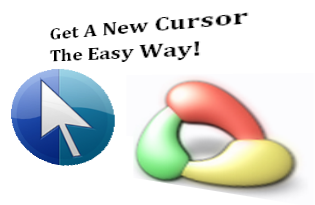 Tapety sa dajú ľahko nájsť a urobiť Ako vytvoriť tapety na plochu počítača najvyššej kvalityTapety sú vynikajúcim spôsobom, ako si prispôsobiť svoj počítač, a vytvoriť si vlastné nie je také ťažké, ako by ste očakávali. Tu je jednoduchý návod krok za krokom. Čítaj viac (aj v MS Word Rýchlo vytvorte skvelé tapety na plochu pomocou programu Microsoft Word Čítaj viac ) v dnešnej dobe. Ak ste typ, ktorý túži po a Nový Najlepšie zdroje na vylepšovanie tapety Čítaj viac tapetu pracovnej plochy občas, prečo si neozdobiť aj kurzor, keďže ju pravdepodobne používate a vidíte častejšie?
Tapety sa dajú ľahko nájsť a urobiť Ako vytvoriť tapety na plochu počítača najvyššej kvalityTapety sú vynikajúcim spôsobom, ako si prispôsobiť svoj počítač, a vytvoriť si vlastné nie je také ťažké, ako by ste očakávali. Tu je jednoduchý návod krok za krokom. Čítaj viac (aj v MS Word Rýchlo vytvorte skvelé tapety na plochu pomocou programu Microsoft Word Čítaj viac ) v dnešnej dobe. Ak ste typ, ktorý túži po a Nový Najlepšie zdroje na vylepšovanie tapety Čítaj viac tapetu pracovnej plochy občas, prečo si neozdobiť aj kurzor, keďže ju pravdepodobne používate a vidíte častejšie?
Existuje niekoľko nástrojov, ktoré môžeme vidieť z adresára MakeUseOf, ako napríklad TotallyFreeCursors, ale keďže jeho knižnice sú obrovské, môžete ušetrite si čas, keď si ich nebudete musieť sťahovať jednotlivo a inštalovať ich tradičným spôsobom (kliknutím pravým tlačidlom myši na pracovnú plochu > Prispôsobiť > Ukazovatele myši). Tu sú dve úžasné (a bezplatné!) aplikácie, ktoré môžete použiť na získanie kurzorov najvyššej kvality, ako aj na vytvorenie vlastných z obrázkov.
Inštalácia a import skvelých kurzorov pomocou CursorFX
CursorFX (ktorý MakeUseOf predstavoval už predtým spolu s ďalšími skvelými vylepšeniami pracovnej plochy) má celkovo 13 sád vektorových kurzorov v 14 MB súbore na stiahnutie, ktorý môžete získať tu. Inštalácia prebieha bez ponuky akýchkoľvek voliteľných panelov s nástrojmi, čo je vždy plus. Po spustení programu vás privítajú nasledujúce sady kurzorov. Každá sada je téma, ktorú môžete použiť aj bez toho, aby bol program spustený v systémovej lište.
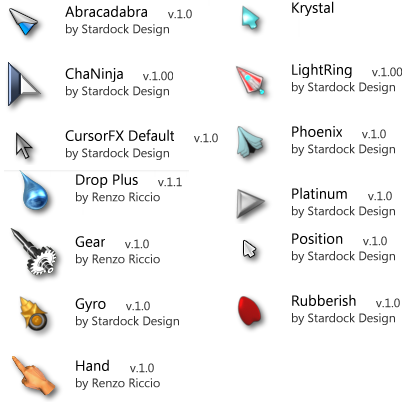
Ak kliknete na ikonu lupy, môžete zobraziť ďalšie ikony vždy, keď je kurzor zaneprázdnený, pracuje na pozadí atď.
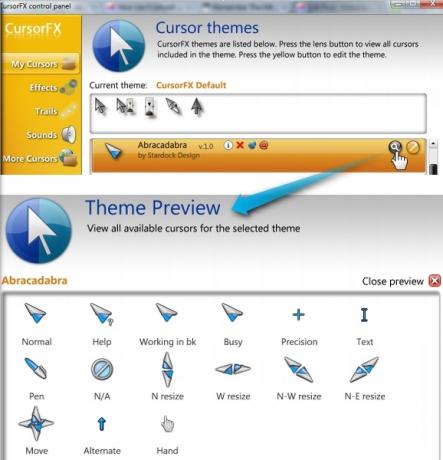
Každú tému si môžete prispôsobiť aj pomocou vstavaného editora kurzorov kliknutím na ikonu ceruzky.
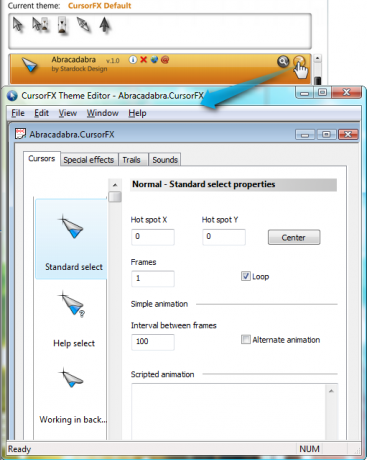
Budete tiež môcť vytvárať skvelé nové kurzory z obrázkových súborov PNG tak, že prejdete na Súbor > Nový alebo kliknutím na Nový balík späť v hlavnom okne CursorFX a potom kliknite na Importovať grafiku.
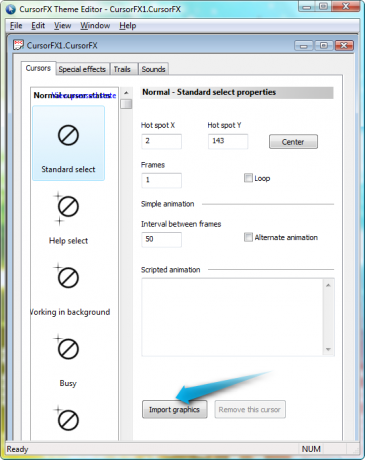
Obrázky môžu byť importované v ich pôvodnej veľkosti. Potom sa môžete pohybovať okolo presného ukazovateľa a stlačiť Ctrl + E uložiť a použiť tému.
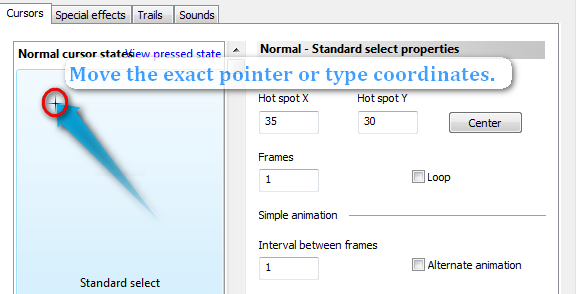
Aj keď nepotrebujete spustený program a stále budete mať kurzor pri reštarte systému, nemôžete ukončiť proces pre CursorFX v Správcovi úloh, inak váš kurzor zmizne.
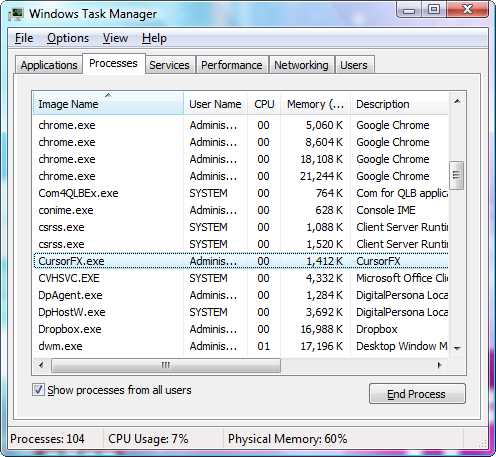
To znamená, že ak odinštalujete program, aby sa kurzor znova objavil, kliknite pravým tlačidlom myši na pracovnú plochu > vyberte Prispôsobiťa potom kliknite na Ukazovatele myši. V Vlastnosti myši dialógovom okne, uistite sa, že máte OK vybraté tlačidlo, takže stačí dokončiť odinštalovanie a stlačiť Zadajte keď kurzor zmizne.
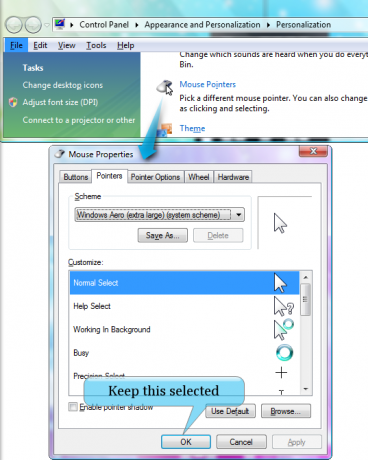
Vytváranie skvelých kurzorov od nuly a obrázkov pomocou editora kurzorov RealWorld
Približne 7 MB, inštalačný súbor pre Editor kurzorov RealWorld je menší ako ten pre CursorFX. Po načítaní programu sa vám zobrazia možnosti vytvorenia nového kurzora alebo vytvorenia kurzora z obrázka vo formáte PNG, JPG, BMP (Vytvoriť zo súboru).
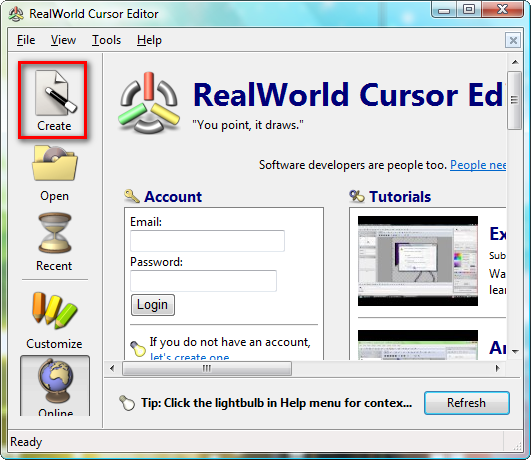
Čo odlišuje tento program od CursorFX je, že táto aplikácia ponúka oveľa pokročilejší kurzor editor, doplnený o farebnú paletu a funkcie vrstvenia, ktoré používatelia s umeleckými zručnosťami veľmi nájdu Páči sa mi to GIMP 5 webových stránok, kde sa môžete naučiť GIMP online Čítaj viac pre kurzory.
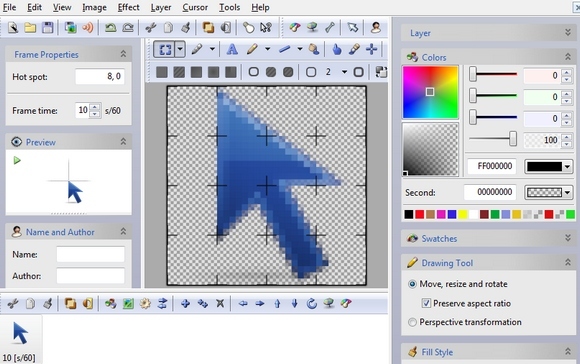
Keďže MakeUseOf má podrobnejší návod pri vytváraní vlastného kurzora tu budeme hovoriť o vytvorení kurzora zo súboru obrázka.
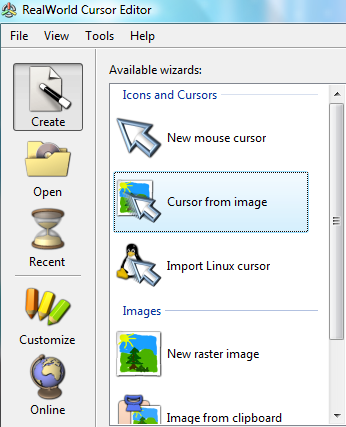
Ak sa rozhodnete vytvoriť kurzor zo súboru, vybraný obrázok sa na rozdiel od CursorFX zmenší na vhodnú veľkosť kurzora (32 x 32), takže nemusíte meniť veľkosť žiadnych perspektívnych obrázkov. Na pravom bočnom paneli uvidíte pole s importovaným obrázkom, ktoré je pripravené na umiestnenie kurzora presne do ľavého horného rohu obrázka.
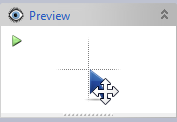
Veľkosť kurzora môžete zväčšiť aj prejdením na Kurzor na paneli s ponukami a výberom Zmeniť veľkosť.
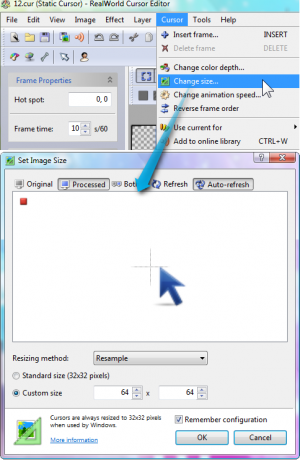
Keď ste s výsledkami spokojní, stlačte Ctrl + S alebo zamierte Súbor na paneli s ponukami a vyberte Uložiť ako statický (súbor .cur) alebo animovaný kurzor (.ani), ktorý môžete vybrať a použiť v Vlastnosti myši dialógové okno. Alternatívne môžete tiež vyskúšať nový kurzor tak, že prejdete na Kurzor > Použite prúd pre> Normálny Vyberte.
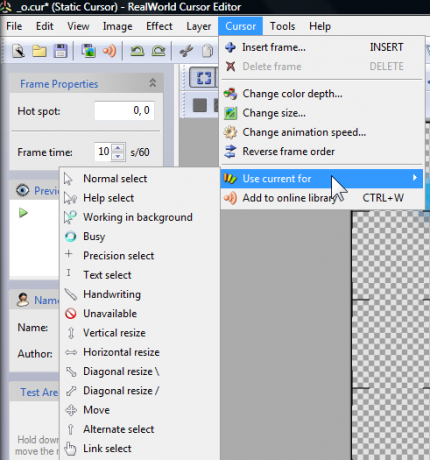
Pokiaľ ide o potenciálne obrazové súbory PNG, ktoré sa majú importovať do oboch programov, nájdete v nich skvelé obrázky kurzora vyhľadávače ikon 8 vyhľadávačov ikon pre dokonalý grafický symbol Čítaj viac ako napr FindIcons, Iconspedia Prispôsobte si počítač pomocou skvelých ikon v systéme Windows XP Čítaj viac alebo IconsSearch.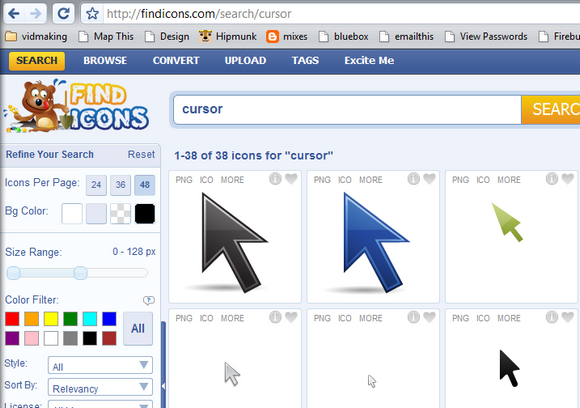
Odkiaľ zvyčajne získavate vlastné kurzory? Hlasujte v komentároch!
Jessica sa zaujíma o čokoľvek, čo zvyšuje osobnú produktivitu a čo je open source.